
Como fazer um documento de palavra Captura de tela?
Instruções passo a passo para criar uma captura de tela através do programa Microsoft Word 2010.
Usuários do editor de texto. Microsoft Word. Muitas vezes você tem que inserir seus textos que acompanham ilustrações ou capturas de tela. Em versões anteriores do programa para adicionar screenshot. Um documento de texto foi necessário para fazê-lo com meios de terceiros, salvar no computador e baixar separadamente para o editor.
No entanto, começando com a versão Microsoft Word 2010.O programa apareceu no programa screenshot. Ferramentas do próprio editor com um instante Adicionando uma imagem ao local desejado de um documento de texto. O uso desta função facilitará muito o trabalho com textos que têm suporte gráfico e, a partir deste artigo, você aprenderá como isso pode ser feito.

Como fazer um documento de palavra Captura de tela?
Antes de ler as instruções para criar screenshot. Certifique-se de que o pacote esteja instalado no seu computador. Microsoft Office 2010. ou mais fresco. Em versões Microsoft Office 2003. e 2007 Esta função está faltando.
Para criar screenshot. Você precisa executar as seguintes ações:
Passo 1.
- Execute o programa Microsoft Word.Crie um novo documento ou aberto pronto.
- No topo da janela do programa, expanda a seção " Inserir"E no painel de ferramentas, clique no botão" " Instantâneo».
- Uma pequena janela será aberta, na qual as miniaturas de todos os programas e pastas atualmente em execução aparecerão.
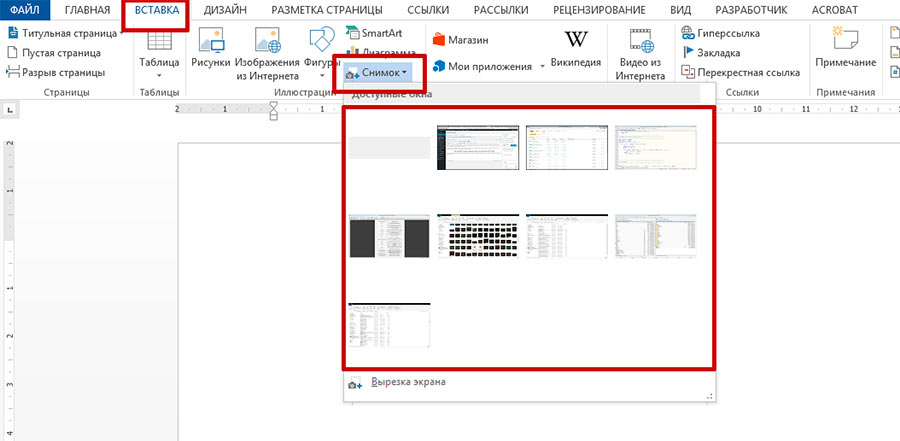
Imagem 2. Criando um documento e transição para ferramentas para uma imagem de tela.
Passo 2..
- Em seguida, você precisa clicar no botão esquerdo do mouse na miniatura do programa, pasta ou documento para criar um instantâneo desta janela.
- Depois de clicar em uma miniatura em um documento de texto aberto, uma imagem desse programa em si ou a pasta selecionada será exibida.
Com o mouse, você pode movê-lo para qualquer lugar de um documento de texto.
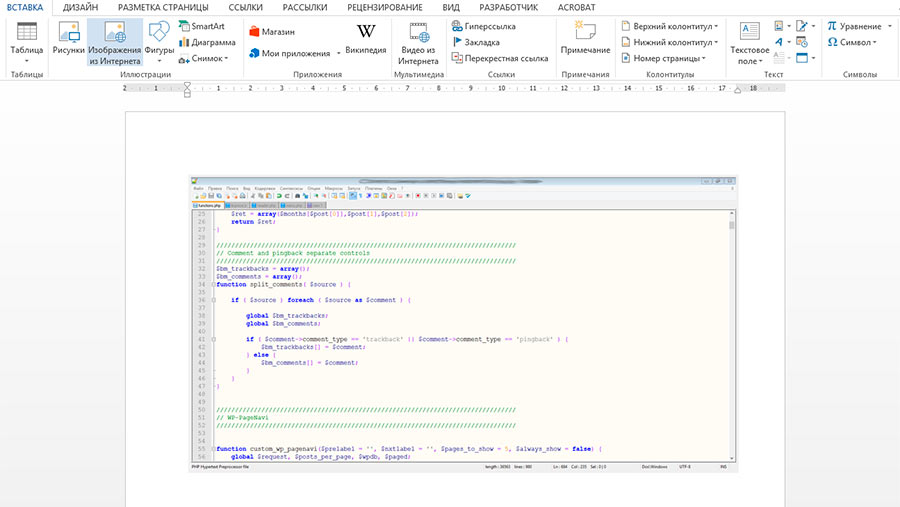
Imagem 3. Adicionando uma captura de tela concluída em um documento.
Etapa 3..
- Como Microsoft Word. Ele é um editor de texto profissional com a possibilidade de adicionar ilustrações, também contém várias funções para editar essas mesmas ilustrações.
- Por exemplo, uma ferramenta extremamente útil é os efeitos do borrão das bordas da imagem. Isso permite enfatizar o conteúdo. screenshot..
- Para aplicar o efeito, clique em duas vezes o botão esquerdo do mouse para a imagem inserida no documento e você será levado para a seção " Formato" Em seguida, na barra de ferramentas na parte superior da janela do programa, clique no botão "Botão" Efeitos para a Figura».
- Na lista descontinuada, passe o mouse sobre a linha " Suavização"E na lista lateral que aparece, selecione o formato apropriado das bordas de imagem da imagem.
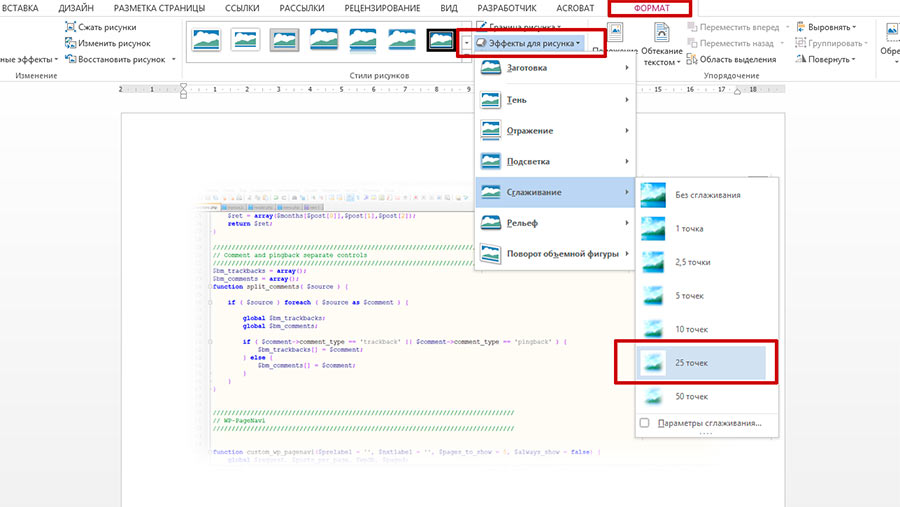
Imagem 4. Processando a captura de tela acabada.
- Além de borrar você pode dar o seu screenshots. Volume, aplicando sombras, adicione backlighting ou gire a imagem criando um efeito 3D.
Como fazer uma captura de tela do documento da palavra?
Em alguns casos, pode ser necessário fazer screenshot. Não uma janela inteira, mas apenas uma parte específica disso. Para não aparar a imagem por fundos de terceiros, os desenvolvedores da Corporação Microsoft. Adicionado uma imagem de uma parte separada da tela para o seu editor. Para aproveitar isso, você precisará fazer o seguinte:
Passo 1.
- Como a última vez que você criar um novo documento de texto ou pronto. Vá para a seção " Inserir"E clique no botão" botão " Instantâneo»Na barra de ferramentas.
- Na janela apareceu com miniaturas de programas em execução e abrir pastas na parte inferior, clique no botão " Recorte de tela».
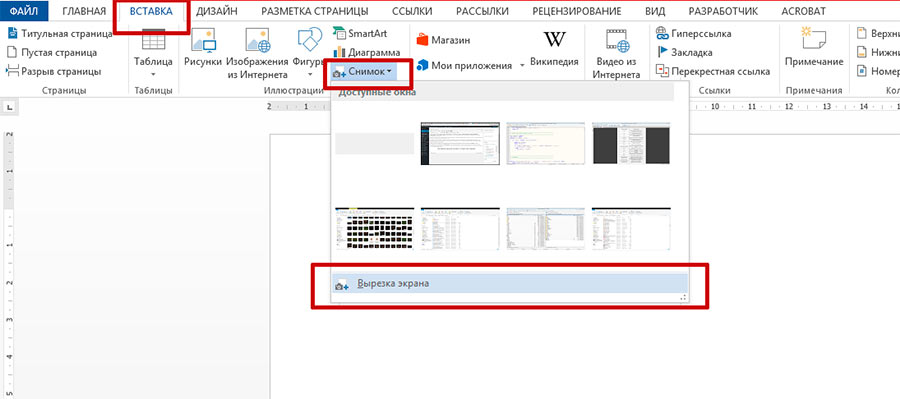
Imagem 5. Vá para a ferramenta para um instantâneo de uma parte separada da tela.
Passo 2..
- Depois de clicar neste botão, o conteúdo da sua tela será ligeiramente borrado. Você precisa segurar o botão esquerdo do mouse e destacar a área que deseja capturar na tela.
- Assim que você soltar o botão esquerdo do mouse, a área alocada na tela será convertida em uma imagem que será automaticamente adicionada ao seu documento de texto.
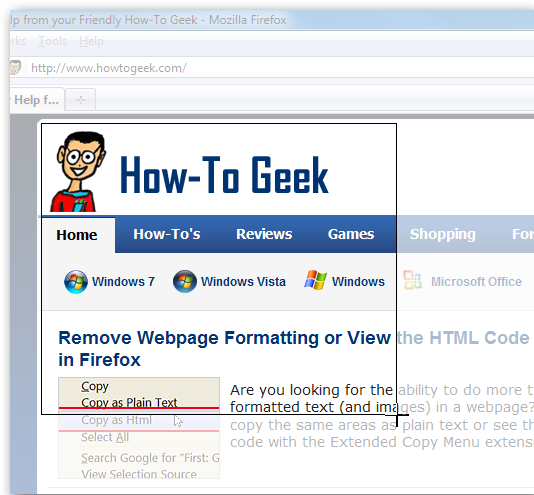
Imagem 6. Selecione a área da tela e adicione sua imagem ao documento.
